أثناء محاولة الاتصال بالمضيف البعيد المحدد من شبكتك ، قد ترى رسالة خطأ "تم إغلاق الاتصال الحالي بالقوة من قبل المضيف البعيد". تحدث هذه المشكلة عادةً بسبب مشكلة في اتصال المقبس بين نظام العميل ونظام الخادم. إذا كنت تبحث عن حل لهذه المشكلة ، فما عليك سوى اتباع هذه الحلول السهلة للعثور على الإصلاح المحتمل في أي وقت من الأوقات على الإطلاق.
الحلول
1. قم بتعطيل برنامج مكافحة الفيروسات على جهاز الكمبيوتر الخاص بك وتحقق مرة أخرى.
الإصلاح 1 - تكوين إعدادات Java المتقدمة
أبلغ العديد من المستخدمين أن المشكلة مرتبطة بـ Java SDK على أجهزة الكمبيوتر الخاصة بهم.
1. يكتب 'لوحة التحكم"في مربع البحث.
2. بعد ذلك ، انقر فوق "لوحة التحكم"في نتيجة البحث.
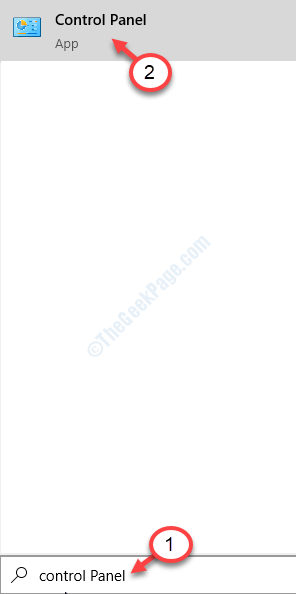
3. في لوحة التحكم ، انقر فوق القائمة المنسدلة بجوار "عرض بواسطة:‘.
4. ثم عليك تحديد "أيقونات صغيرة" اختيار.
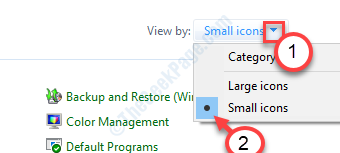
5. الآن عليك النقر فوق "جافا"لفتح تكوين Java.
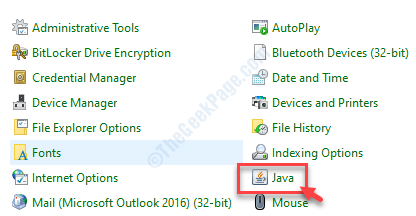
6. ثم ، انقر فوق "متقدم" التبويب.
7. بعد ذلك ، حدد المربع "تمكين البيئة المقيدة لنظام التشغيل (وضع الحماية الأصلي)“.
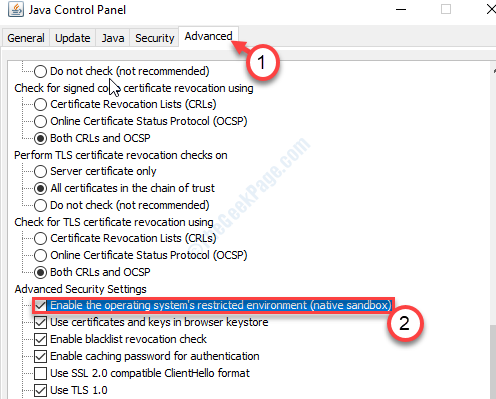
8. بعد ذلك ، انقر فوق "تطبيق"ثم في"نعم“.

أغلق نافذة لوحة التحكم.
الخطوة - 2 قم بتشغيل SFC على ملف Ieframe
1. عندما تقوم بتغيير إعدادات Java ، اكتب "كمد"في شريط القائمة.
2. بعد ذلك ، انقر بزر الماوس الأيمن فوق "موجه الأمر"وانقر على"تشغيل كمسؤول“.

3. ثم اكتب هذه الأوامر واضغط يدخل لتنفيذها في تسلسل.
موجه sfc /scanfile=c:\windows\system32\ieframe.dll sfc /verifyfile=c:\windows\system32\ieframe.dll
مساعد
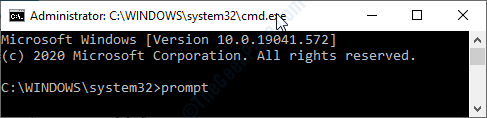
إغلاق إطار موجه الأوامر.
إعادة تشغيل نظامك وتحقق مما إذا كان هذا يعمل أم لا.
الإصلاح 2 - تمكين خدمة التشفير على نظامك
يجب أن يؤدي تمكين خدمة التشفير إلى حل المشكلة.
تحذير - محرر التسجيل هو موقع حساس للغاية على جهاز الكمبيوتر الخاص بك. قبل المضي قدمًا في الإصلاح الرئيسي ، نطلب عمل نسخة احتياطية من السجل على جهاز الكمبيوتر الخاص بك.
بعد فتح محرر التسجيل ، انقر فوق "ملف“. ثم انقر فوق "يصدر"لعمل نسخة احتياطية جديدة على جهاز الكمبيوتر الخاص بك.

1. يكتب "رجديت"في مربع البحث.
2. ثم ، انقر فوق "محرر التسجيل"للوصول إليه.

3. بعد ذلك ، انتقل إلى موقع التسجيل هذا-
HKEY_LOCAL_MACHINE \ SOFTWARE \ Microsoft \ .NETFramework \ v4.0.3031
4. تحقق مما إذا كان هناك مفتاح باسم "SchUseStrongCrypto“.
5. إذا لم يكن هناك مفتاح "SchUseStrongCrypto" ، فانتقل إلى هذه المنطقة في محرر التسجيل-
HKEY_LOCAL_MACHINE \ SOFTWARE \ Wow6432Node \ Microsoft \ .NETFramework \ v4.0.30319
6. ثم نقرتين متتاليتين على ال "SchUseStrongCrypto“.
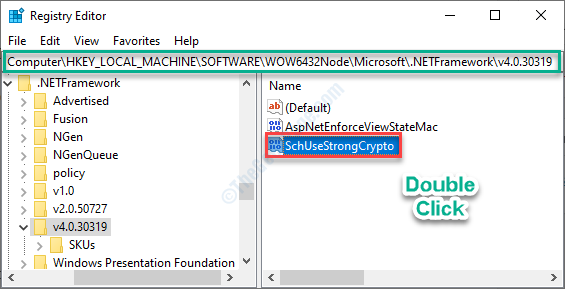
7. في نافذة تحرير القيمة ، اضبط البيانات على أنها "1“.
8. انقر فوق "نعم"لحفظ التغيير على نظامك.

أغلق نافذة محرر التسجيل.
إعادة تشغيل جهاز الكمبيوتر الخاص بك وتحقق مما إذا كان الإصلاح قد نجح من أجلك.
الإصلاح 3 - فرض استخدام TLS 1.2
في حالة ما إذا كان التطبيق جاهزًا لاستخدام TLS 1.0 أو TLS 1.1 ، بدلاً من إصدار TLS 1.2 ، فقد تظهر رسالة الخطأ هذه.
لإصلاح المشكلة ، قد تحتاج إلى تعديل الكود المصدري للتطبيق المعين في الجهاز.
1. انتقل إلى موقع جذر التطبيق وانقر بزر الماوس الأيمن على "global.asax" ملف.
2. انقر فوق "مشاهدة الكودلتحليل شفرة المصدر.
3. في الكود ، يجب أن يكون هناك "Application_Start" القطاع الثامن.
ما عليك سوى نسخ الأسطر التالية ولصقها في القسم.
إذا كان (ServicePointManager. بروتوكول الأمن. HasFlag (SecurityProtocolType. TLS12) == خطأ) { سيرفيبوينت ماناجر. SecurityProtocol = ServicePointManager. بروتوكول الأمن | SecurityProtocolType. TLS12 ؛ }
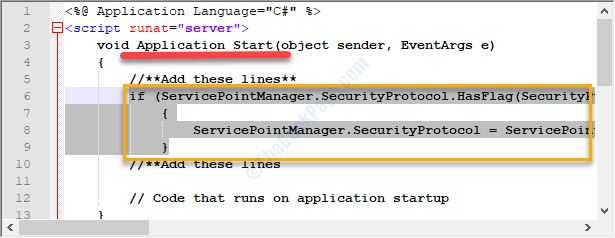
ثم احفظ الكود وقم بتشغيل التطبيق مرة أخرى. إذا لم ينجح ذلك ، فحاول تغيير تطبيقات المقبس في برنامجك.
الإصلاح 4 - تعديل تنفيذ المقبس
يجب أن يعمل تغيير تطبيقات المقبس من أجلك.
1. في البداية ، تحقق من الرمز للتأكد من وجود "StateObject"فئة جنبًا إلى جنب مع"بايت عام [] عازلة = بايت جديد [1024] ، مقبس عام ؛“.
2. بعد ذلك ، عليك استدعاء وظيفة واحدة "استلام (مقابس)" في. ثم اتصل بهذا الرمز "ReceiveCallback باطل (IAsyncResult ar)“.
SocketError errorCode ؛ int nBytesRec = مقبس. EndReceive (ar، out errorCode) ؛ إذا كان (errorCode! = SocketError. نجاح) { nBytesRec = 0 ؛ }
تحقق مما إذا كان هذا قد ساعد الموقف أم لا.
الإصلاح 5 - إضافة الأسطر المفقودة إلى سطر الأوامر
[فقط إطار كيان مستخدمون]
إذا كنت تقوم بالتطوير باستخدام Entity Framework ، فهناك احتمال أن تكون قد فاتتك جزء صغير من التعليمات البرمجية.
1. في البداية ، قم بتشغيل ".edmx" ملف. بعد ذلك ، افتح "السياق" ملف.
2. بعد ذلك ، قم بالوصول إلى "السياق. cs"وأضف هذه السطور المعينة إلى التعليمات البرمجية الخاصة بك.
DBEntities العامة (): base ("name = DBEntities") {this. إعدادات. ProxyCreationEnabled = خطأ ، // أضف هذا السطر! }
الآن ، تحقق مما إذا كان هذا يعمل.
الإصلاح 6 - إعادة تثبيت Java SE
يمكنك إلغاء تثبيت Java SE من جهاز الكمبيوتر الخاص بك وإعادة تثبيت أحدث إصدار مرة أخرى.
الخطوة - 1 قم بإلغاء تثبيت Java SE
1. اضغط على مفتاح Windows + R..
2. في ال يركض نافذة ، اكتب ثم اضغط يدخل.
appwiz.cpl

سيؤدي هذا إلى فتح نافذة البرنامج والميزات.
3. تحقق من قائمة التطبيقات الخاصة بـ "مجموعة تطوير Java SE“.
3. ثم انقر على اليمين في التطبيق المحدد ثم انقر فوق "الغاء التثبيت“.
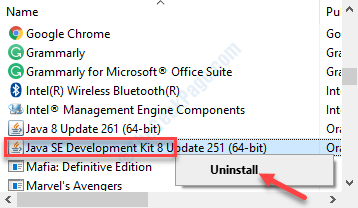
لإلغاء تثبيت Java من جهازك ، انقر فوق "نعم“.
بهذه الطريقة قمت بإلغاء تثبيت Java SE من جهازك.
بمجرد الانتهاء من ذلك ، أغلق ملف البرنامج والميزات نافذة او شباك.
إعادة تشغيل حاسوبك.
الخطوة - 2 قم بتثبيت أحدث إصدار من Java SE
الآن ، يجب عليك تثبيت أحدث إصدار من Java على جهاز الكمبيوتر الخاص بك.
1. قم بزيارة قسم تنزيلات Java SE.
2. فقط اضغط على "JDK تنزيل“.
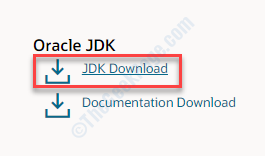
3. بعد تنزيل برنامج الإعداد ، يركض الإعداد على نظامك.
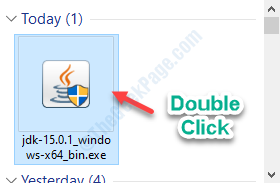
انتظر حتى تنتهي عملية التثبيت.

تحقق مما إذا كان هذا الإصلاح قد نجح من أجلك أم لا.
الإصلاح 7 - مسح ذاكرة التخزين المؤقت لـ DNS
هناك احتمال أن يتداخل الاتصال بسبب خطأ في تكوين ذاكرة التخزين المؤقت لنظام أسماء النطاقات.
1. صحافة مفتاح Windows + S.. يكتب "كمد“.
2. انقر بزر الماوس الأيمن فوق "موجه الأمر"ثم انقر على"تشغيل كمسؤول"للوصول إلى محطة CMD.

3. عندما تفتح المحطة ، اكتب هذا الرمز واضغط يدخل.
إيبكونفيغ / فلوشدس

سيؤدي هذا إلى مسح ذاكرة التخزين المؤقت لنظام أسماء النطاقات على نظامك. إعادة تشغيل جهاز التوجيه وتحقق مما إذا كان هذا يعمل.
يجب حل مشكلتك.
نصائح بديلة–
1. ربما تكون البيانات التي ترسلها إلى التطبيق مشوهة.
2. استنفد تطبيق العميل الموارد المتاحة.
